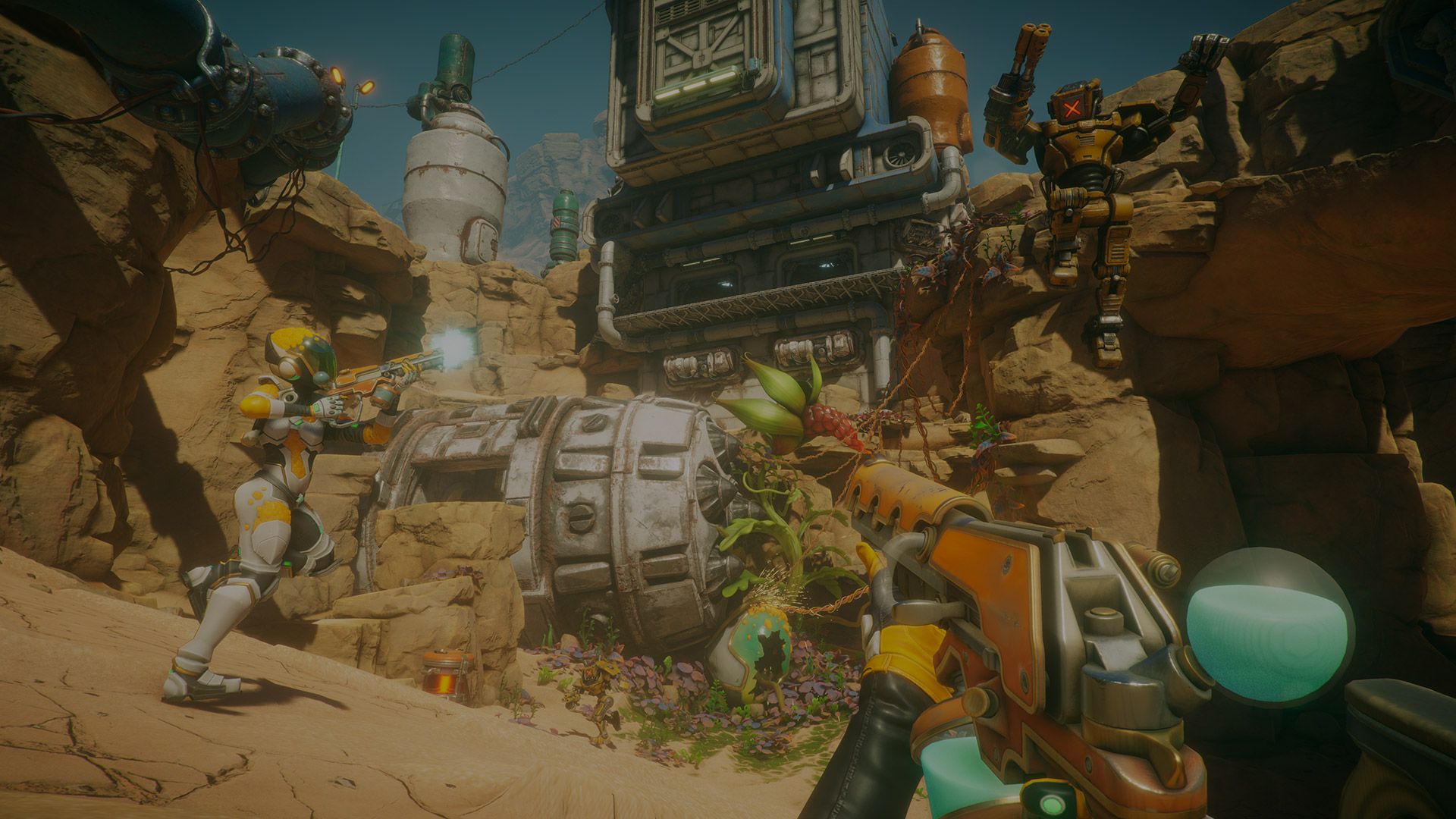
Guía para ser un Beta Tester eficaz
¡Bienvenido!
Por qué son importantes las pruebas beta
Nuestro personal de control de calidad trabaja duro para garantizar que nuestras versiones sean estables, pero no podríamos hacerlo sin los comentarios de los miembros de nuestra comunidad de desarrolladores sobre las próximas versiones. Nos alegramos mucho de que quieras ayudarnos.
Para ayudarte a ayudarnos (a ayudarte), hemos creado esta guía para que seas el mejor beta tester posible: cómo subir tu proyecto, cómo escribir un informe de errores y mucho más. Seguir estos pasos le permitirá proporcionarnos la información más importante para que podamos solucionar los problemas que le afectan a usted y al desarrollo de sus proyectos.
Sus comentarios sobre la beta son inestimables. Analizamos todos los informes de errores beta con una puntuación de 4 y 5, y hacemos todo lo posible por examinar los que tienen puntuaciones más bajas (si no estás seguro de lo que eso significa, echa un vistazo a esta entrada del blog). Cuando hayamos validado el error y dispongamos de una solución, la programaremos para una próxima versión beta. Por el momento no podemos dar detalles sobre qué corrección habrá en cada beta, ¡pero sepan que será lo antes posible!
A continuación encontrará información detallada sobre el flujo de trabajo para enviar informes de errores y comentarios impactantes. Aquí también encontrará un resumen de los pasos más importantes.
Si tienes más preguntas sobre la beta, visita el foro de la beta.
CONTENIDO
01 Instalación y puesta en marcha
Descarga la última versión beta, ya sea directamente como instalador independiente o a través del nuevo Unity Hub. Esta página también contiene mucha información y recursos beta. Podrá conocer las nuevas funciones, encontrar documentos y herramientas útiles y mantenerse informado sobre los últimos sorteos.
Ejecuta el Instalador o el Hub. Si utilizas el instalador, asegúrate de instalar la beta en un directorio nuevo. Está bien tener múltiples versiones de Unity una al lado de la otra, siempre y cuando estén ubicadas en directorios individuales.
Inicie un nuevo proyecto o haga una copia del proyecto que vaya a utilizar para probar la versión beta y, a continuación, ábralo con la última versión beta.
Asegúrate de crear una copia de seguridad si decides ejecutar un proyecto existente en la beta. La compatibilidad con versiones anteriores no está garantizada, por lo que una vez que actualices tu proyecto puede que no sea posible revertirlo a una versión anterior. Tenga en cuenta que cuando Unity abre un proyecto, lo migra automáticamente a la versión de Unity que esté utilizando. Así, trabajar en una copia de tu proyecto también te ahorra tiempo porque evitas tener que volver a importarlo cuando vuelves a tu versión estable actual.
Desarrollar como de costumbre y/o probar nuevas funciones y actualizaciones. Si crees que has encontrado un error, sigue los siguientes pasos descritos en las partes dos, tres y cuatro de esta guía.
02 Errores en Unity
Así que... has encontrado un fallo. Esta es la forma más eficaz de ayudar.
Evalúe la situación Acciones principales Acciones secundarias Compruebe si existen informes de errores en el gestor de incidencias.
Busca el problema en Google y busca hilos relacionados en el foro.
¿Se trata de un problema conocido sin resolver?
Vote por la entrada correspondiente del gestor de incidencias.
¿Es un problema desconocido?
Envíe un informe de errores con un proyecto de reproducción mínimo y responda a las solicitudes del personal de Unity.
¿Ya se ha informado del problema, pero quiere asegurarse de que su caso será cubierto por una solución?
Envíe un informe de errores con un proyecto de reproducción mínimo y responda a las solicitudes del personal de Unity.
¿Existe algún hilo en el foro sobre este tema?
Responder… Si no es así, inicie uno haciendo referencia a su ID de incidencia.
Si te encuentras con un problema con Unity, lo primero que debes hacer es averiguar si se trata de un problema conocido o si eres el primero en experimentarlo. La primera dirección para obtener este tipo de información es nuestro Issue Tracker público. Permite buscar errores notificados por otros usuarios y votar o comentar sobre ellos. Votar los problemas ayuda a nuestro equipo a priorizar los fallos que hay que resolver primero.
El foro de la beta de Unity es otro gran recurso de la comunidad. Puede ver lo que han comunicado otras personas, encontrar soluciones a los problemas o proporcionar información usted mismo. También es una buena manera de ponerse en contacto con alguien de Unity. Sólo asegúrate de que los temas que planteas están relacionados con la beta actual, y no agrupes varias cuestiones diferentes en un mismo hilo.
Si no encuentras nada relacionado con tu fallo, entonces es el momento de enviar un informe de fallo. Una vez que hayas enviado un informe, también es una buena idea volver al foro y publicar una descripción del problema que has descubierto. De este modo, otros podrán informarse y añadir más contexto o aportar su solución. También agilizará los tiempos de tramitación, ya que supervisamos el foro beta con frecuencia y damos prioridad a la evaluación inicial de los nuevos casos que se discuten allí.
Si inicias un nuevo hilo de conversación sobre un problema, asegúrate de incluir en el mensaje tu número de caso (proporcionado en el correo electrónico de confirmación) para que nuestro equipo pueda identificar el informe de error que has enviado; es lo primero que te preguntarán si lo omites.
Si tienes dudas sobre si un problema apunta a un error en la plataforma o en tu proyecto y consultar los foros o la documentación no te ha ayudado, no dudes en enviar un informe de error de todos modos.
03 Documentación y notificación de errores
La notificación de errores puede parecer un poco intimidante al principio, pero en realidad no es tan difícil, y es vital para garantizar la estabilidad. Siga estos sencillos pasos para redactar un buen informe de errores que nuestros ingenieros puedan entender fácilmente y sobre el que puedan actuar.
No temas cometer errores. Si no podemos reproducir un problema con la información facilitada en su informe, nos pondremos en contacto con usted para averiguar si falta algo.
Abrir el Bug Reporter
Mientras ejecutas Unity, ve a Ayuda → Informar de un error en el menú. También puede encontrar el Bug Reporter instalado junto al editor en la carpeta del programa. También se iniciará automáticamente si se produce un fallo.
Proporcionar información básica
En el campo "Con qué está relacionado el problema", seleccione la opción que mejor se ajuste al fallo del que está informando. Como estás informando de un fallo en la beta, normalmente será "Un problema con el Editor" o "Crash Bug".
En "Con qué frecuencia ocurre", deberá indicar si se trata de un problema que sólo ha experimentado una vez, a veces o cada vez que realiza los pasos que le llevaron a encontrarlo.
Facilite su dirección de correo electrónico por si nuestro equipo necesita ponerse en contacto con usted para obtener más información. Si ha iniciado sesión con su cuenta de Unity, este campo se rellenará automáticamente.
Si su informe se verifica, el texto escrito en los campos "Título" y "Describa el problema" se pondrá a disposición del público en el Rastreador de incidencias. Esto ayuda a la comunidad. Otros usuarios podrán comentar, votar (lo que ayuda a priorizar las correcciones) y ver cuándo está disponible una corrección. No se publicará ningún dato personal suyo. Sus proyectos y otros archivos adjuntos sólo son accesibles para los empleados de Unity.
Identificar el fallo
En los términos más concisos, ¿cómo describiría el bicho? Que sea breve y específico, por ejemplo:
Aparecen errores en la consola tras limpiar la caché de GI y recargar el proyecto
Clasificar el fallo y escribir el título
Si tuviera que clasificar el bicho, ¿qué elegiría? INTERFAZ DE USUARIO (UI) ¿Importación de activos? ¿Scripting? ¿Plataforma específica? ¿Chocar? En este caso, el fallo estaba relacionado con la iluminación y, más concretamente, con el lightmapper de Enlighten.
Bien, ahora añade eso y la descripción de tu fallo para crear el título con el siguiente formato:
Descripción [Categoría
En este caso, el título del error sería el siguiente:
[Enlighten] Aparecen errores en la consola tras limpiar la caché de GI y recargar el proyecto
Proporcione los pasos para reproducir
Los equipos de control de calidad y desarrollo de Unity necesitan toda la ayuda que puedas ofrecerles para diagnosticar y solucionar un problema. Dependiendo de la información que reciban, es posible que no puedan identificar el problema de raíz, o que se confundan y arreglen otra cosa que no es tu fallo. Así pues, le conviene facilitar toda la información posible para asegurarse de que se resuelve definitivamente el problema. La forma más fácil de hacerlo suele ser volver sobre los pasos que dio antes de encontrarse con el fallo. ¿Qué fue lo primero que hiciste antes de ver el bicho?
Cerrar y volver a abrir el proyecto
Este es el último paso de los Pasos a reproducir. ¿Qué hiciste justo antes de eso?
Limpia la caché de GI: Edición > Preferencias > Caché GI > Limpiar caché
Sigue haciendo esto hasta donde puedas recordar, idealmente hasta la primera vez que abriste Unity. Cuanta más información pueda facilitar, más fácil será reproducirlo y solucionarlo. Si no puedes recordarlo todo, mira a ver si puedes reproducir el fallo y presta atención a los pasos que estás dando.
Tenga en cuenta que no es necesario que facilite los pasos por escrito; por ejemplo, puede enviar los pasos mediante una captura de vídeo de su pantalla. Lo más importante es que ilustre claramente los pasos para que nuestros ingenieros puedan recrear el fallo.
Sume los resultados esperados frente a los reales
¿Qué pensabas que pasaría antes de encontrarte con el fallo?
Esperado: ningún error en la consola
¿Qué ocurrió en su lugar?
Actual: los errores aparecen en la consola
Tenga en cuenta que si encuentra mensajes de error inesperados, es útil añadirlos también a la descripción.
Después de rellenar toda esa información, tu informe debería tener este aspecto:
Adjunte su carpeta de proyecto
El Bug Reporter incluirá automáticamente el proyecto actualmente cargado en el informe de fallo si lo abre a través del editor. Si inicias el reportero a través de su archivo ejecutable, tendrás que adjuntar tu proyecto manualmente. A menos que su proyecto sea ya muy pequeño, se recomienda despojarlo de activos irrelevantes. El envío de un proyecto de reproducción mínimo que sólo contenga lo necesario permite a nuestros equipos de control de calidad y desarrollo aislar el problema de forma más eficaz y proporcionar una solución mucho más rápida.
Si el problema se produce en una escena concreta de tu proyecto, prueba a exportar la escena en la que se produce el error, luego impórtala en un nuevo proyecto y comprueba si el error sigue produciéndose. Si es así, sube el nuevo proyecto más pequeño. Si no es así, puedes seguir intentándolo con versiones más grandes del proyecto.
A ayuda usted reducir el talla de su proyectos y a crear mínimo proyectos de reproducción, nosotros desarrollado varios herramientas que muy reducir el obligatorio esfuerzo.
Usted puede encontrar adicional información en cómo a utilice estos herramientas aquí.
Lo ideal es el proyecto más pequeño que recree el problema, pero los proyectos grandes son definitivamente mejor que nada, así que por favor incluya su proyecto completo si no es capaz de reducirlo. Nuestra información sistema admite enorme adjuntos Por favor, do no cargar individual activos porque el proyecto contiene relevante datos y archivos que el activos solo do No
El informe final debería tener este aspecto:
Perfecto Has redactado un informe de errores informativo y conciso que nuestro equipo puede utilizar para encontrar y solucionar el problema. Sólo un último paso:
Envíe su informe de error
Pulse "Enviar" para enviar su informe de error.
Una vez enviado el fallo, recibirá un correo electrónico de confirmación con el número de caso, que deberá conservar. El correo electrónico incluirá un enlace a una página web con el estado actual del fallo. Puede consultar esa página en cualquier momento para obtener información actualizada. No compartas este enlace en el foro ni en otros espacios públicos, ya que revela tu dirección de contacto y tu historial de informes de errores. El número de caso es suficiente para que otros encuentren el problema en el Rastreador de problemas.
Para su comodidad personal, le sugerimos que lleve un registro de sus informes de errores y carpetas de proyectos relacionadas. Recomendamos el siguiente planteamiento:
Cada vez que envíes un informe de error, crea un archivo .zip del proyecto que adjuntaste.
Guarde un archivo .txt del propio informe de error y guárdelo en el directorio Assets para saber qué error muestra el proyecto y cómo puede reproducirlo.
Después de enviar el informe de error, coge el número de caso proporcionado en el correo electrónico de confirmación y ponle el prefijo a tu archivo .zip.
De este modo, podrá encontrar rápidamente el proyecto que adjuntó a un informe una vez que Unity le envíe un correo electrónico para notificarle que su informe de error se ha cerrado.
Tras recibir la notificación de Unity sobre el cierre de tu informe de error, puedes comprobar si el error se ha corregido buscando el proyecto correspondiente y abriéndolo en la última versión beta de Unity. Sigue los pasos para reproducirlo y podrás determinar fácilmente si el fallo ha desaparecido.
Aunque esto supone un poco de trabajo por tu parte, significa que a) es más probable que tengas un informe de error de alta calidad, lo que significa que es más probable que tu error se reproduzca y se solucione, y b) puedes asegurarte fácilmente de que el error se ha solucionado en una futura versión beta.
04 Seguimiento
Siempre es ideal que nuestro personal pueda ponerse en contacto con usted en caso de que tenga preguntas. Si has enviado un informe de error, nos pondremos en contacto contigo por correo electrónico. Si has escrito en el foro, te responderemos allí. Por favor, responda lo antes posible a las preguntas y solicitudes que reciba del equipo para garantizar una rápida resolución del caso.
Si no has visto tu fallo mencionado en los foros, te aconsejamos que inicies un nuevo hilo de conversación. Recuerda que otras personas pueden haber experimentado el mismo problema, por lo que publicar cualquier solución que encuentres es una forma rápida de hacer amigos en la comunidad beta.
Eso es todo.
Gracias por dedicar tiempo a aprender a ser un beta tester eficaz. Si tiene alguna pregunta sobre cualquiera de los puntos anteriores y su motor de búsqueda preferido no le revela ninguna respuesta, pásese por los foros y pregunte.